
iTunes官方下载 v12.10.4.2 免费版
大小:198 GB更新日期:2020-03-13 14:32:40.000
类别:媒体管理
 228
228 38
38分类

大小:198 GB更新日期:2020-03-13 14:32:40.000
类别:媒体管理
 228
228 38
38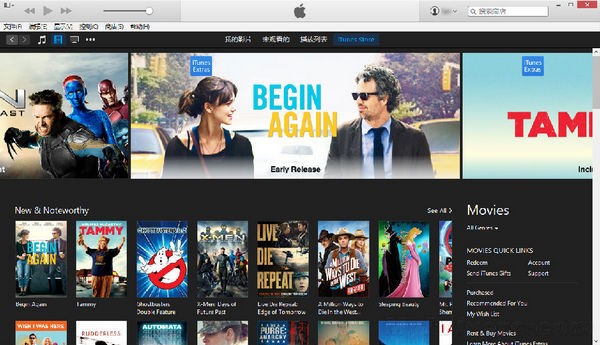
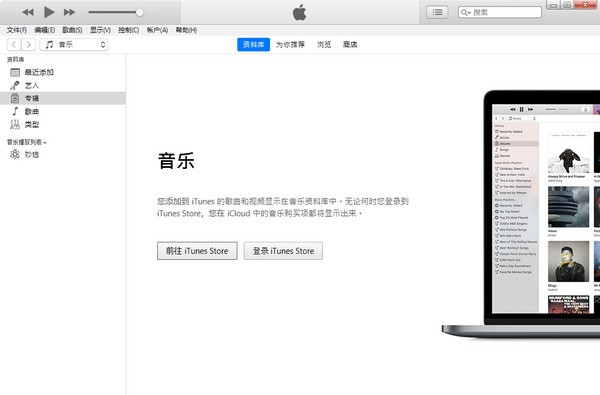
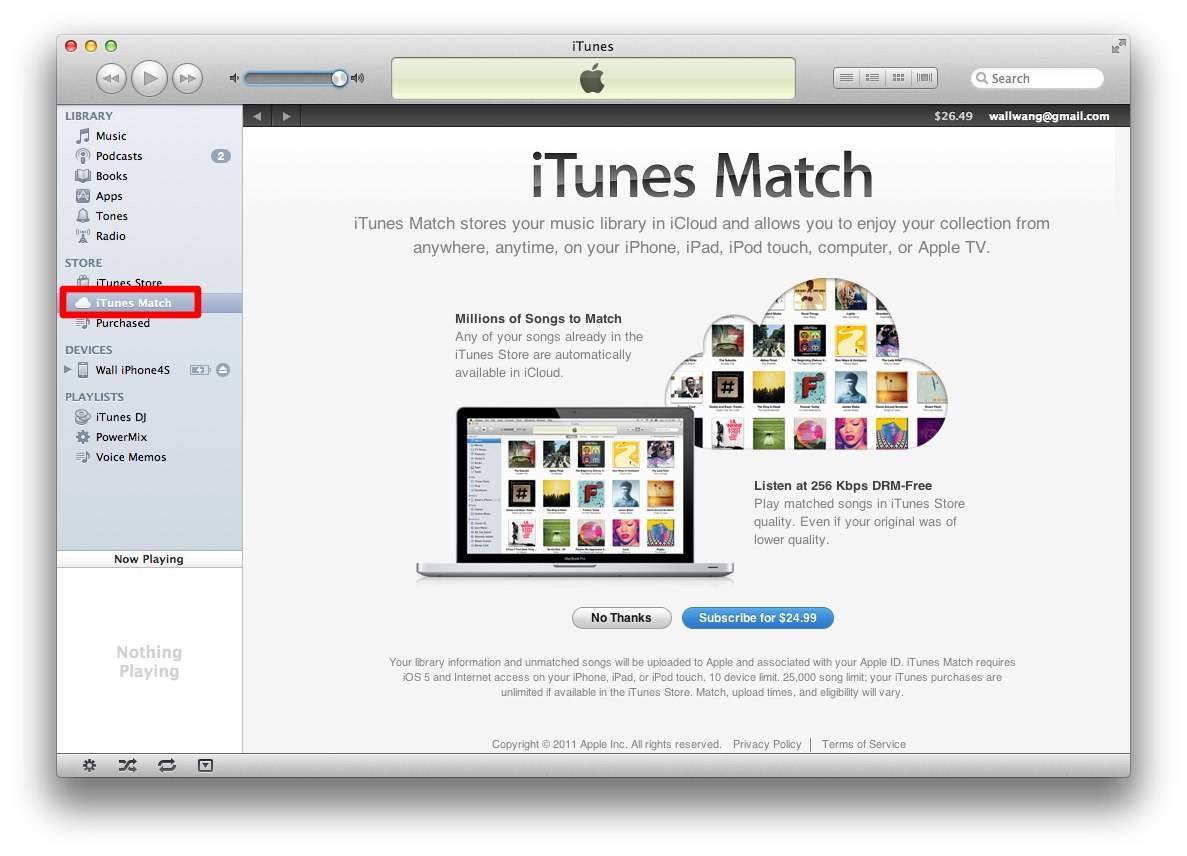
iTunes是苹果公司为了帮助用户同步IOS设备而推出的官方软件,它可以很好的兼容MAC和PC平台,在iTunes平台上,我们可以很方便的获取IOS应用,或是下载正版授权的音乐和视频文件,并把这些文件同步到手机端或是pad上,非常的方便实用。
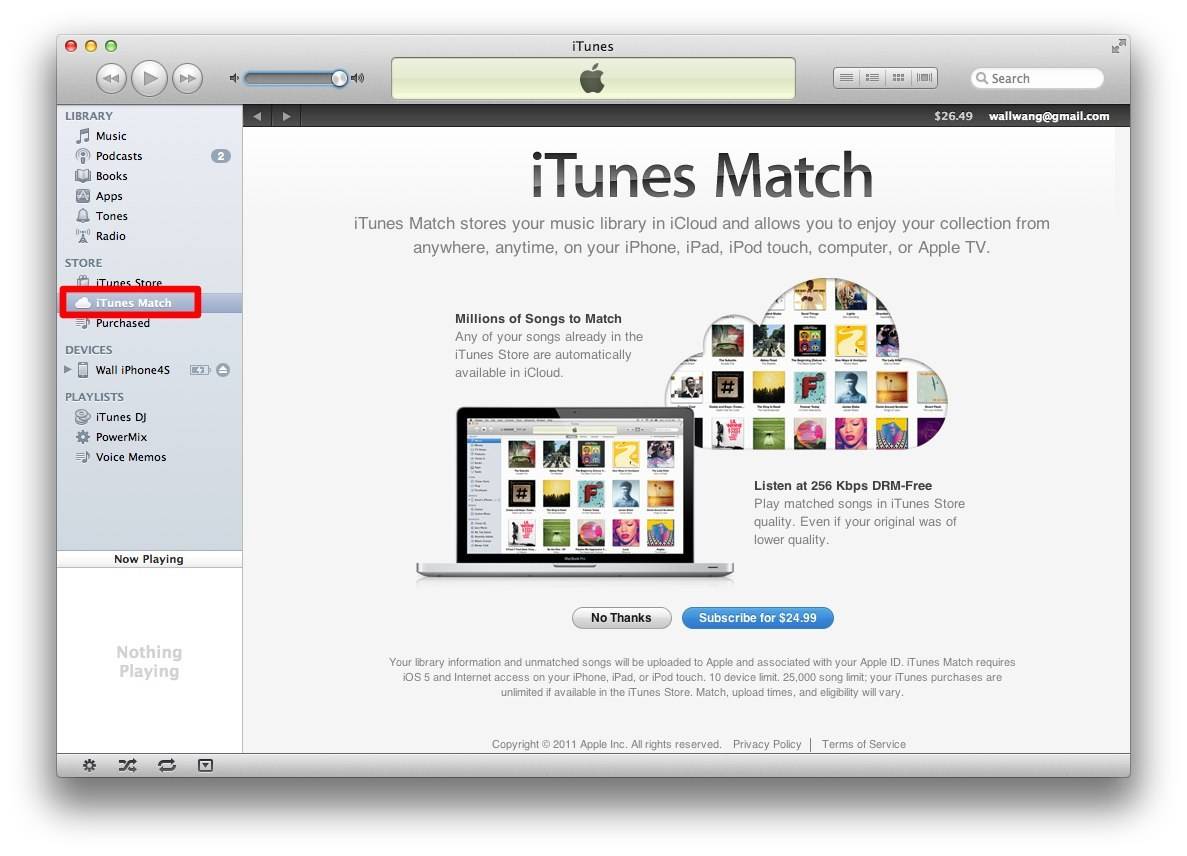
可以说每一位苹果用户都会下载iTunes来同步手机上的数据,通过 iTunes,你可以尽享 Mac 或 PC 上的音乐和视频,还能快速同步备份照片、通讯录和日历,让你通过wlan网络就可以时刻同步或是下载应用了。
1、全新界面,改进后的设计和新功能使iTunes更易于使用
2、便捷的搜索栏,可以快速准确搜索内容
3、分级保护限制儿童使用itunes64位官方版
4、播放列表文件夹将你所有的播放列表整理到文件夹中
5、智能随机播放,轻松聆听你想听的歌曲
6、与Outlook同步将Outlook和 Outlook Express通讯录同步到 iPod
7、同时适用于简、繁、英文操作系统界面语言
1、下载iTunes安装包,使用鼠标左键双击打开安装文件。
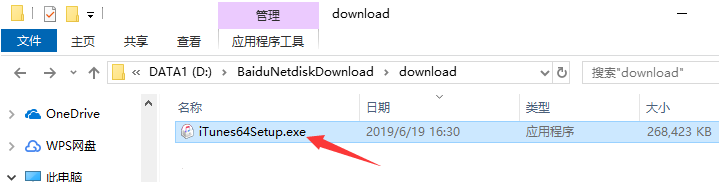
2、进入iTunes安装程序,点击“下一步”。
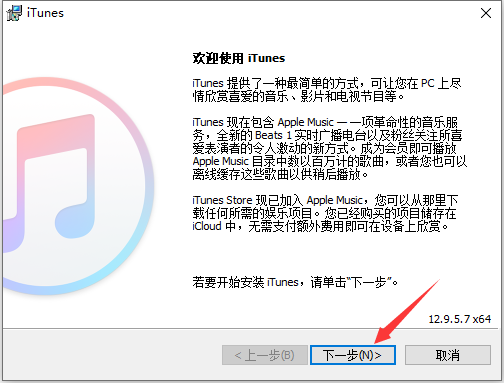
3、设置iTunes安装选项。我们可以根据需要来选择是否“添加桌面快捷方式”、“将iTunes设置为音频默认播放器”和“保持自动更新”。下方语言默认为“中文(简体)”,有特殊需要的用户可以修改。然后点击“更改”来选择iTunes的安装目录,此处不建议安装在C盘,如果C盘文件过多的话,会影响计算机的运行速度。选定后点击“安装”。
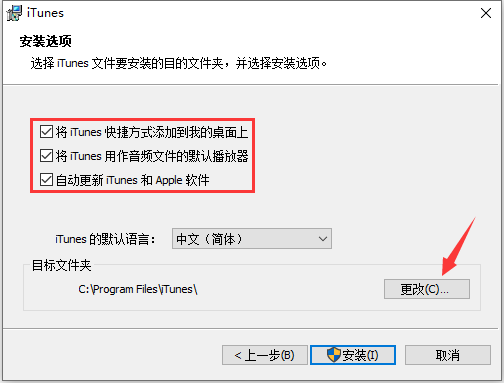
4、iTunes的安装过程大约需要3分钟,请耐心等待。
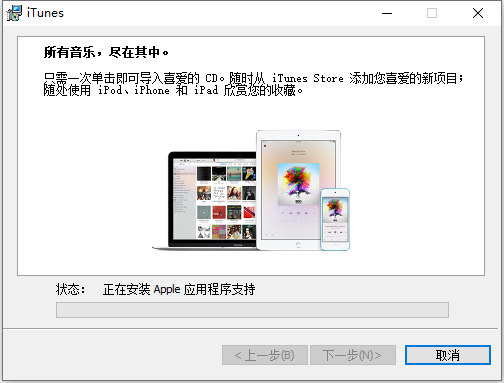
5、安装完成后,直接点击“结束”即可。
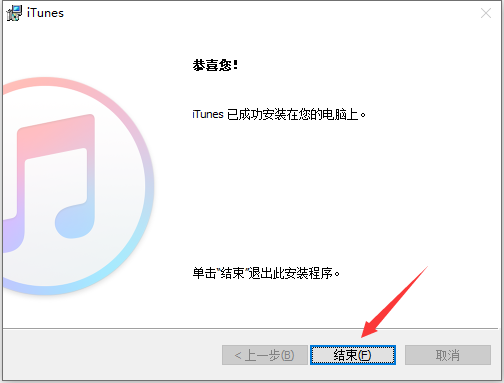
许多初次接触iPhone或ipad的用户,当他们新买到一台iPhone或iPad时,兴冲冲的准备使用,没想到却会出现一个激活向导(旧版则是直接显示需要连接电脑进行激活操作的提示屏幕),无法跳过激活步骤来使用。当用户无法使用iPhone或iPad连接网络时,则需要在电脑中安装iTunes来进行iPhone或iPad的激活操作,接下来我们一步一步探索iTunes怎么用于激活iPhone或iPad。
1、打开安装好的iTunes客户端,就可以看到软件的主界面了,由菜单栏、控制栏、资料库、设备、内容区域、信息区域所构成。
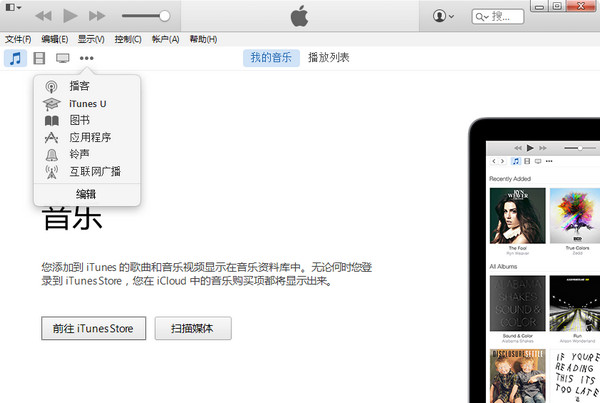
2、此时将没有激活的IPhone手机或iPad Air通过数据线连接到电脑,iTunes会自动弹出引导页,开始引导激活设备流程。
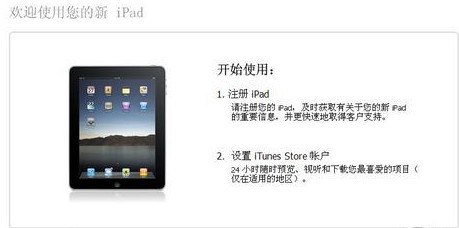
3、首先会出现iTunes登录界面。有Apple ID的用户直接输入您的Apple ID和密码进行登录就可以了;如果您没有Apple ID,需要您先注册,然后登录即可。
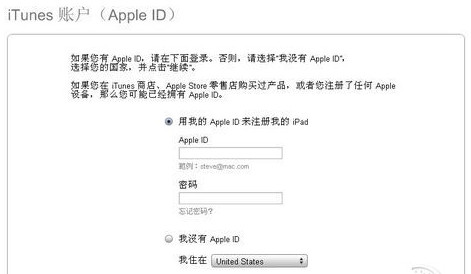
4、登录iTunes成功后,需要您进行一些简单的设置,比如是否“自动同步歌曲到我的设备”、“自动将照片添加到我的iPad”和“自动同步应用”,根据使用习惯进行选择即可。
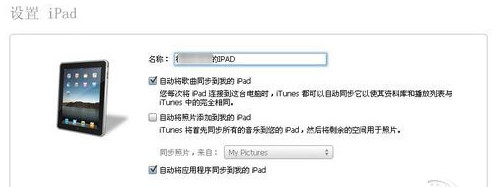
5、然后您的设备就激活了,您可为您的设备取个名字,以便在拥有多个苹果设备时,能够在iTunes中方便地找到。
iTunes怎么设置手机铃声?
1、打开安装好的iTunes客户端,点击顶部菜单栏中的“文件”,点击下拉菜单中的“将文件添加到资料库”选项。然后在打开的新窗口中找到并选中想要设为铃声的文件,再点击“打开”。
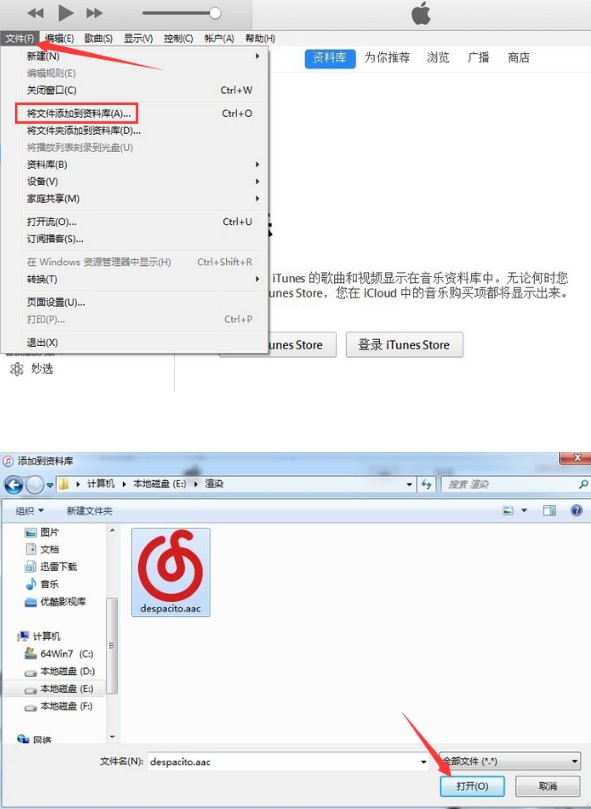
2、之后再歌曲列表中找到刚刚添加的铃声文件,使用鼠标右键单击该文件,打开“歌曲信息”,切换到“选项”标签页,设置好铃声的起止时间,然后点击“确定”。
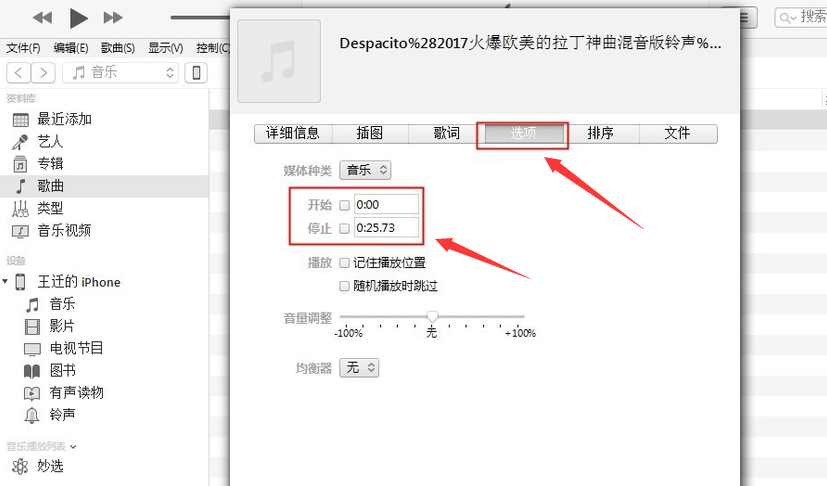
3、再点击顶部菜单栏中的“文件”,将鼠标指向下拉菜单中的“转换”一栏,然后点击子菜单中的“创建AAC版本”选项。
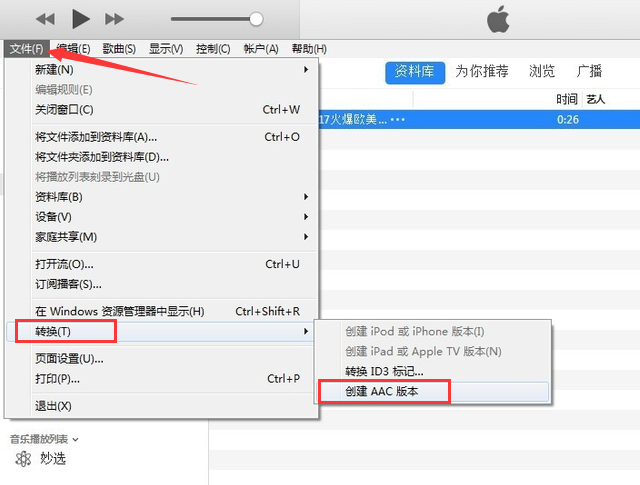
4、我们会发现歌曲列表中多出了一个同名的AAC文件,使用右键单击此文件,并选择“在Windows资源管理器中显示”选项,然后在打开的文件夹窗口中将此文件后缀修改为“m4r”格式。
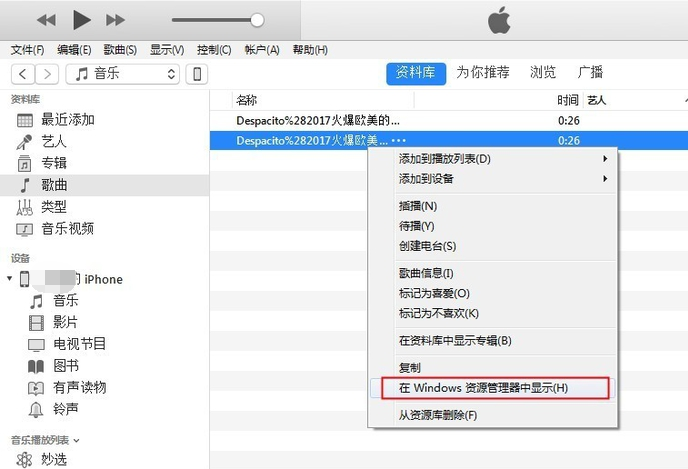
5、然后点击iTunes中的“铃声”栏目,将刚刚修改好的m4r文件直接拖拽到软件界面中即可。
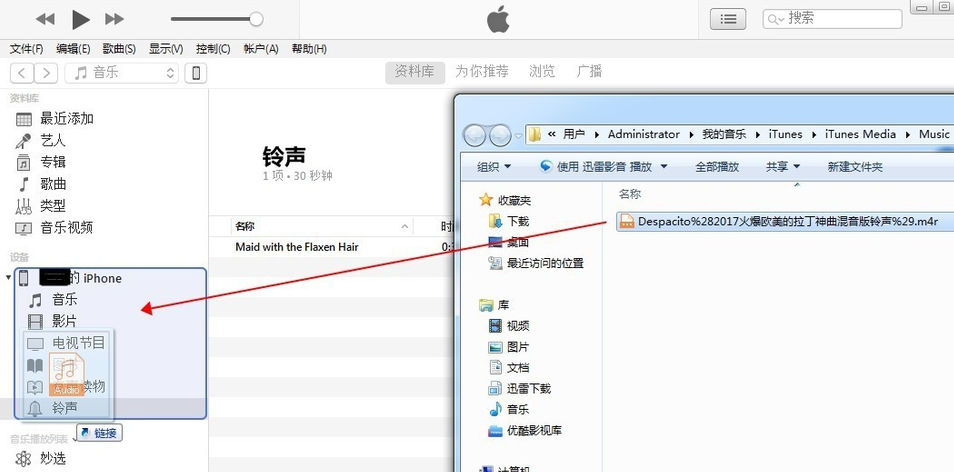
6、之后打开手机中的铃声设置功能时,就能找到刚刚设置好的铃声了,快来试试吧。
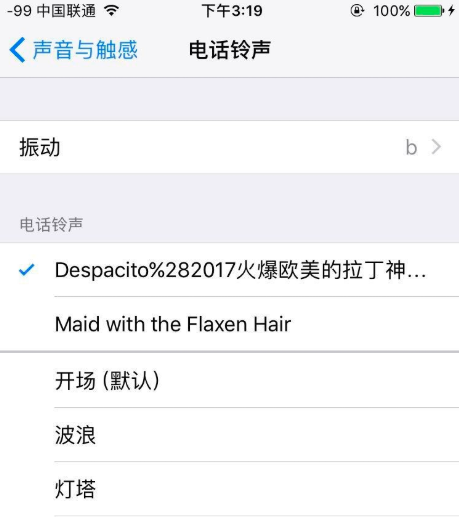
怎么通过itune把电脑的文件传到iphone里?
1、将iPhone手机通过数据线连接到电脑,并打开安装好的iTunes客户端,然后点击左上角的手机图标。
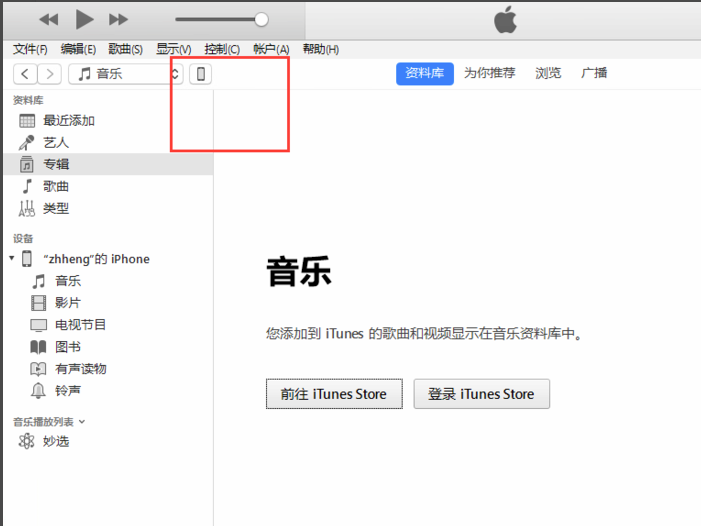
2、点击iTunes左侧的“文件共享”选项,软件界面中央会显示您的应用程序(比如小编传的是视频文件,所以小编选择的是“影音播放器”,如果想要传图片,则选择图片浏览器,以此类推),最右侧的文档会显示当前应用下的所有视频信息。
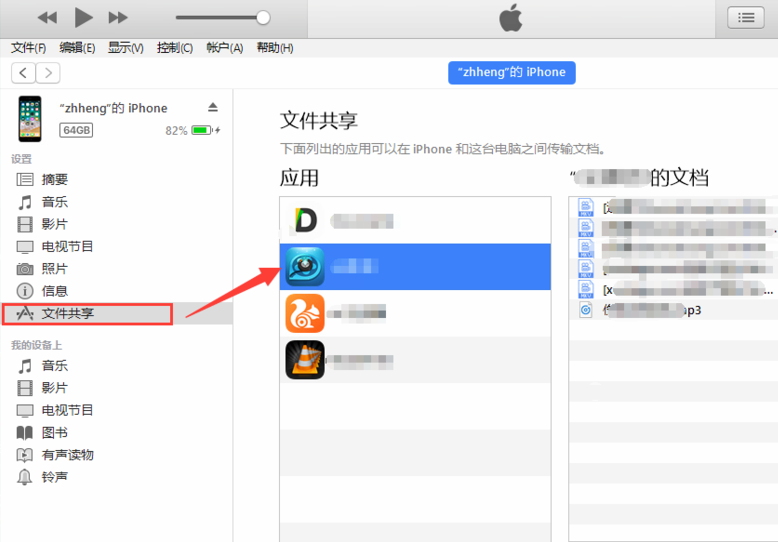
3、然后点击iTunes界面底部的“添加文件”选项,在弹出的添加窗口中找到您要添加的资源。找到后点击“打开”即可。
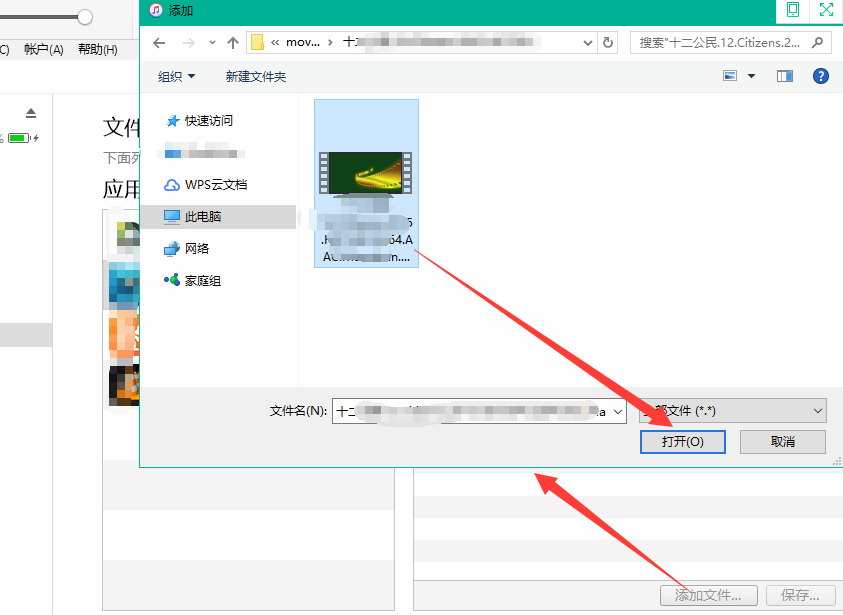
4、iTunes软件界面上方会显示文件拷贝进度,您需要耐心等待传输完成即可,传输完成后会在iTunes中进行提示。
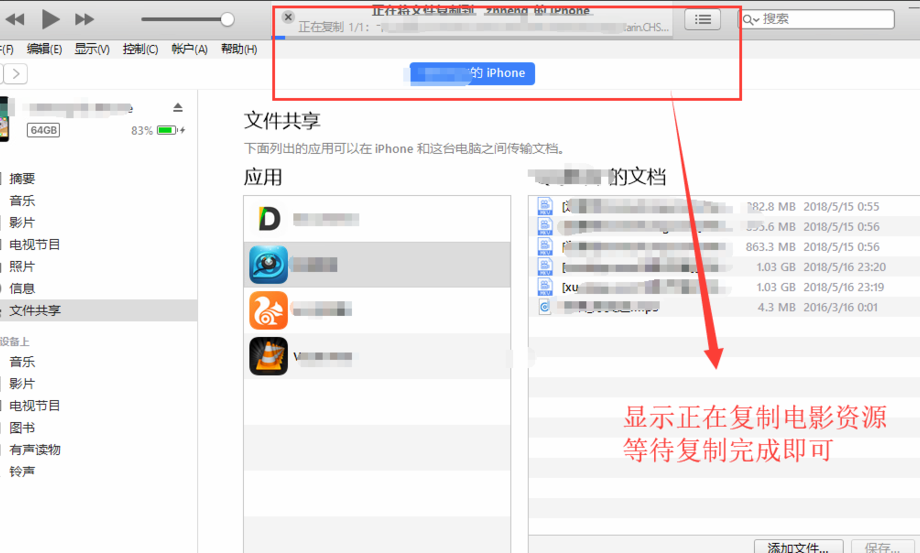
iTunes怎么备份与恢复数据?
一、备份数据
1、打开安装好的iTunes,点击左上方的手机图标按钮。
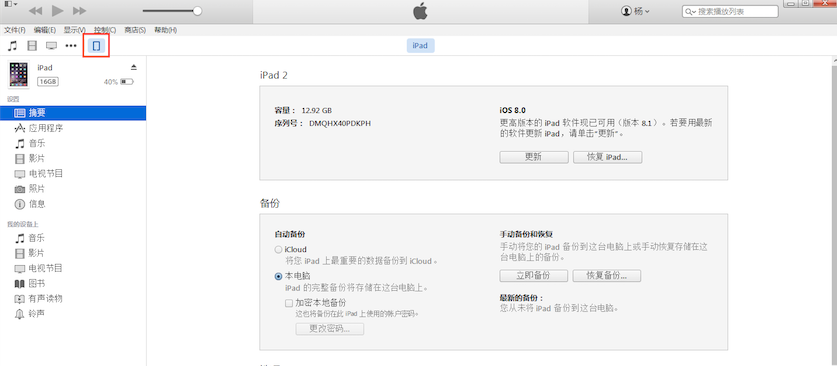
2、点击下方的“摘要”选项,然后在主界面中点击“立即备份”按钮。
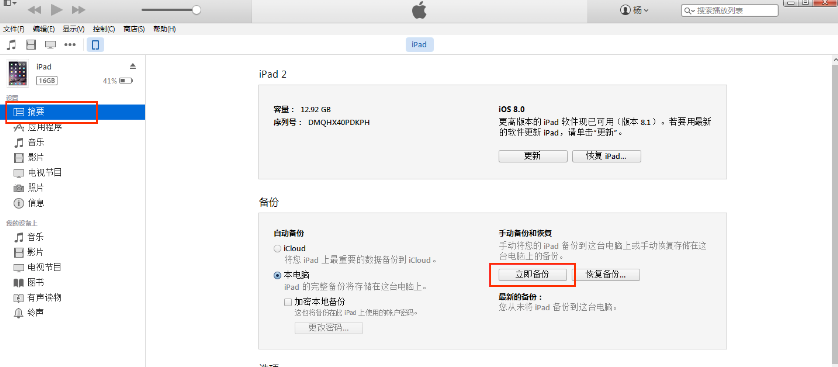
3、然后在iTunes顶部就会显示出备份的进度,耐性等待备份完成。
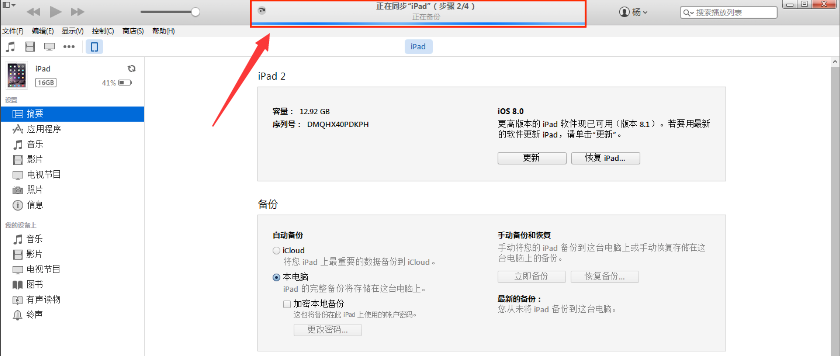
4、备份完成后,会将当前时间显示为最近备份时间。

二、恢复数据
1、依旧点击左上方的手机图标按钮。
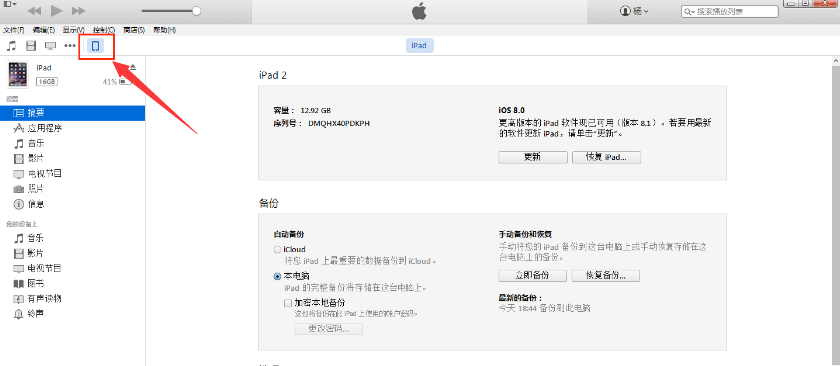
2、选择下方的“摘要”后,点击右侧的“恢复备份”按钮。
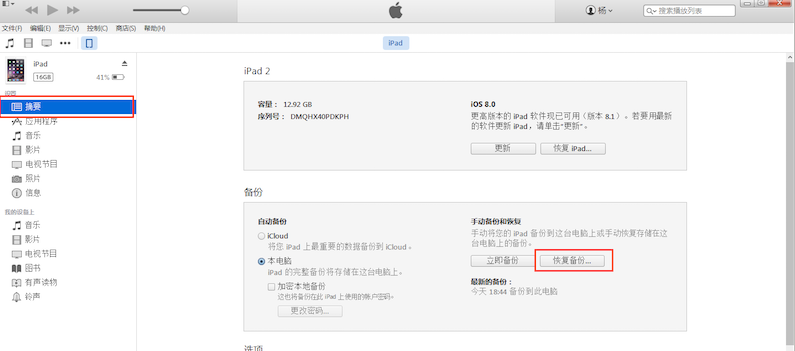
3、选择需要恢复到哪个设备,选好后点击“恢复”。
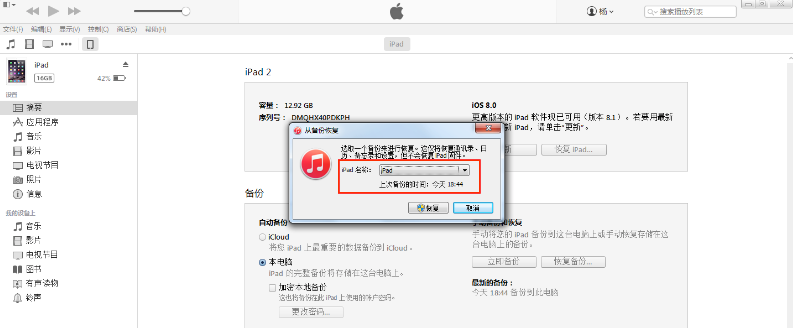
4、恢复的速度根据文件的多少和大小而定,请耐心等待。
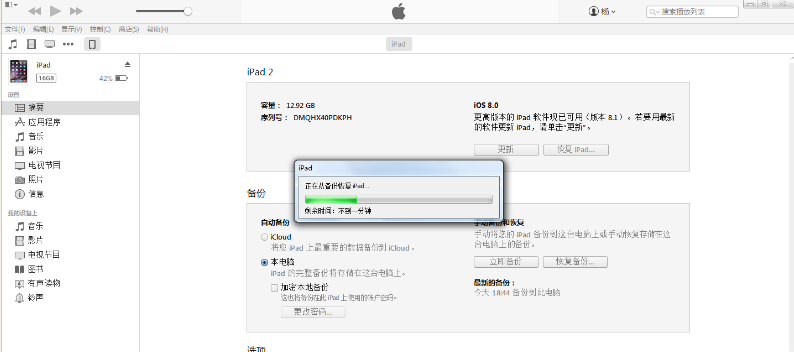
1、iTunes 12.5带来了全新设计的apple music,让各方面的使用体验变得跟简单清晰,新设计的Apple Music与IOS10中的Apple Muisc风格相似
2、增加了专为 MACos Sierra的设计提升,包括Siri
相关下载

OkeOke.Net(卡拉OK点播管理软件)v2.4.7.0 中文绿色免费版2.3M | v1.25
下载
Tag And Rename Portable 多国语言绿色便携版2.3M | v1.25
下载
MP3批量更名(TagScanner v5.1 Build 665)中文便携版2.3M | v1.25
下载
吉他谱搜搜(方便吉他学习者更好的管理曲谱)v4.4.1 中文官方免费版2.3M | v1.25
下载
FoxArc Music Desk(音乐图片管理软件)v1.2.4汉化绿色特别版2.3M | v1.25
下载
音乐管家婆(方便管理大量的音乐文件)4.1.0.0简体绿色免费版2.3M | v1.25
下载
Pixfiler(数码照片分类并建立自动播放的照片CD光盘)5.2.10汉化纯净安装版2.3M | v1.25
下载
Fresh View(多媒体文件的管理和查看工具)v8.36 多国语言绿色免费版2.3M | v1.25
下载
Adobe Bridge CS4(强大的媒体管理器)简体中文绿色版2.3M | v1.25
下载
Tag And Rename(方便的音乐文件管理工具)v3.51 Final 多国语言绿色版2.3M | v1.25
下载
山东潍坊联通 网友 夜之潘多拉
下载挺快的
天津移动 网友 一剑倾城
支持支持!
新疆乌鲁木齐电信 网友 当时明月在
玩了半天有点累,休息下来评论下
河南平顶山移动 网友 梵音战阁
废话,非常好玩。
陕西西安电信 网友 至少、还有你
还在研究游戏中,很多功能不会玩~~